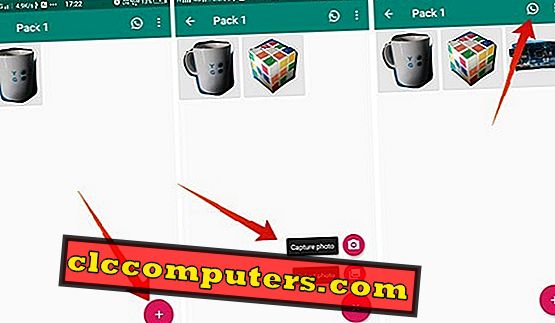Al contar con la cantidad de nuevas adiciones a la aplicación WhatsApp Messenger en los teléfonos inteligentes, los desarrolladores continúan agregando más opciones de chat, incluida la última característica: Pegatinas . WhatsApp Stickers ha llamado mucho la atención, poco después de su lanzamiento oficial. Sin embargo, muchos usuarios aún desconocen esta nueva función para hacer que tu chat sea excelente.
En este artículo, lo guiaremos a través de las calcomanías de WhatsApp, cómo obtenerlas, usarlas y hacer una para usted.
- ¿Qué es WhatsApp Stickers?
- ¿Cómo conseguir las pegatinas de WhatsApp?
- ¿Cómo utilizar las pegatinas de WhatsApp?
- ¿Cómo obtener los paquetes de pegatinas de WhatsApp?
- ¿Cómo crear tu propio paquete de pegatinas?
- ¿Cómo comprobar los detalles de una etiqueta?
¿Qué es WhatsApp Stickers?
Cuando el WhatsApp introdujo recientemente la característica de las pegatinas de WhatsApp, muchas personas lo recibieron como una "característica realmente nueva" en el mundo tecnológico. La misma característica ha sido con muchas otras aplicaciones de mensajería instantánea como Telegram y Hike . WhatsApp los ha adoptado descaradamente en la aplicación para las plataformas Android e iOS .
Las pegatinas son básicamente imágenes independientes en formato vectorial, que se pueden utilizar como emojis . Estos no se consideran como archivos multimedia estándar, y son compatibles y encajan dentro de la pestaña de la etiqueta de WhatsApp . Junto con la introducción de Stickers, los desarrolladores también lograron lanzar una API que podría ayudarlo a crear sus propios paquetes de stickers.
¿Cómo conseguir las pegatinas de WhatsApp?
La nueva característica de WhatsApp Stickers es la última incorporación a las nuevas versiones de WhatsApp. La característica se introdujo inicialmente solo para las versiones Beta . Los usuarios de Beta lo han probado y la compañía afirmó haberlo hecho completamente impecable. Después de las pruebas, la función se extendió a las versiones estables de WhatsApp . Ahora, puede obtener la función directamente en su teléfono inteligente con la última actualización de WhatsApp.
Después de la actualización, puede consultar el teclado Emoji desde cualquier conversación del chat para saber si la pestaña de la etiqueta está presente. Si no es así, debe actualizarlo lo antes posible desde App Store o Google Play Store. Asegúrate de tener la versión 2.18.361 o posterior. Si está en Android, también puede instalar el último APK de una tienda de Android auténtica.
Descargar WhatsApp : Google Play Store | App Store de Apple
¿Cómo utilizar las pegatinas de WhatsApp?
Una vez que haya asegurado la disponibilidad de la función de etiqueta en su versión actual de WhatsApp, puede comenzar a usarla de manera inminente. Es bastante fácil obtener las nuevas características de las pegatinas de WhatsApp y cómo es posible.

- Ir a un hilo de chat en su WhatsApp .
- Presiona el ícono Emoji en el borde izquierdo del cuadro de texto.
- Presiona el ícono Pegatinas en la parte inferior, junto con el ícono Emoji y GIF .
- Elija los paquetes de etiqueta de las pestañas.
- Toque en la etiqueta para enviar.
Si desea agregar una etiqueta como su favorita, toque prolongadamente sobre ella y toque Agregar . Las pegatinas favoritas se pueden encontrar en la pestaña de favoritos, que se encuentra en la parte izquierda de la sección de pegatinas.
¿Cómo obtener los paquetes de pegatinas de WhatsApp?
La actualización de WhatsApp trajo la función de etiqueta, junto con un par de paquetes de etiquetas incorporados. Para expandir el repositorio de las Pegatinas y la popularidad entre los usuarios, WhatsApp ha puesto a disposición de los desarrolladores la creación y distribución de paquetes de pegatinas. La aplicación tiene opciones para agarrar más pegatinas si quieres. Aquí le indicamos cómo agregar más paquetes de pegatinas a su WhatsApp .

- Abra un hilo de chat y toque el ícono Emoji desde WhatsApp en su teléfono inteligente.
- Cambie a la pestaña Pegatinas desde la parte inferior.
- Desde la pestaña Paquetes de adhesivos, toque el ícono “ + ” en el borde más a la derecha.
- Allí puede ver ciertos Paquetes de pegatinas de WhatsApp en la pestaña Todas las pegatinas .
- Vaya a la pestaña Mis pegatinas para ver los paquetes de pegatinas que ha instalado. También puedes gestionarlos y borrarlos si así lo deseas.
- Desplácese hasta la parte inferior de la pestaña Todas las pegatinas y pulse Obtener más pegatinas . Esto lo dirigirá a Google Play Store para obtener las aplicaciones del paquete de pegatinas.
Hay muchas aplicaciones de paquetes de pegatinas de WhatsApp que se lanzaron hasta el momento y otras nuevas también están llegando a la tienda. Descargue la aplicación de paquetes de calcomanías y agregue cada uno de los paquetes a WhatsApp. Lo mismo se puede usar con la cuenta de WhatsApp Business .
¿Cómo crear tu propio paquete de pegatinas?
Como mencionamos anteriormente, WhatsApp ha hecho que su API de características de creador de paquetes de etiquetas sea pública para los desarrolladores. Sin embargo, aún no lo han hecho público como una aplicación independiente. Pero, no te preocupes. Muchas aplicaciones vienen con la API integrada que le permite crear pegatinas sin costo alguno. Aquí tomamos la aplicación Sticker Studio - Sticker Maker para WhatsApp para teléfonos inteligentes Android. Aquí hay una guía para crear tus propias calcomanías personalizadas y combinarlas en un paquete de calcomanías.

- Descargue e instale Sticker Studio - Sticker Maker para la aplicación WhatsApp en su teléfono inteligente Android .
- Abra la aplicación y toque el icono " + " en la esquina inferior derecha.
- Elija si desea tomar la foto o seleccionar una imagen de la galería .
- Captura o elige la imagen .
- Dibuje en la imagen para recortar las partes específicas para agregar como etiqueta.
- Toque la marca de verificación en la esquina superior derecha.
- Edita la imagen, redimensiona o agrega texto o doodle. Una vez hecho esto, toque el icono de verificación.
- Proporcione un nombre al paquete de pegatinas.
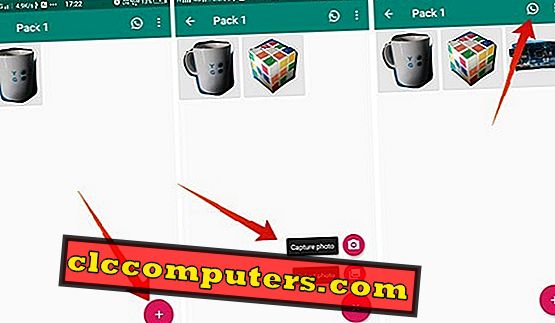
- Ahora está en el paquete de pegatinas con la etiqueta que acaba de agregar. Toque el icono " + " para agregar más pegatinas al paquete.
- Una vez que haya terminado de agregar al menos tres pegatinas al paquete, estará listo para exportar a WhatsApp . Toque el icono de WhatsApp en la parte superior para hacerlo.
- Confirme para agregar el paquete de pegatinas en el WhatsApp .
Del mismo modo, es posible agregar muchos juegos de calcomanías personalizadas por su cuenta. Incluso puedes hacer pegatinas con las caras de tus amigos para hacer que el grupo converse de lado a lado.
¿Cómo crear las pegatinas de WhatsApp de tu cara?
Además de crear pegatinas a partir de meras imágenes, estaría más interesado en crear las Pegatinas de cara de WhatsApp que usted y sus amigos. Puedes usar la aplicación Sticker Studio para el mismo propósito, pero ni siquiera te satisfará en absoluto. Necesitas recortar la cara a la perfección para poder colocar las pegatinas de cara.
Aquí hay una guía para crear las calcomanías de WhatsApp de tu rostro con tu teléfono inteligente Android.

- Instale la aplicación Zamoji en su teléfono inteligente Android.
- Abra la aplicación Zamoji en su teléfono inteligente.
- Toque el icono de imagen a la izquierda y elija su imagen con una cara.
- Elija la forma de la cara y presione y haga zoom para hacer coincidir la cara con la forma de corte.
- Presiona OK
- Encontrarás las pegatinas con cuerpo de superhéroe y muchas otras caricaturas.
- Toque el que desea guardar.
- Toque Descargar .
Los pasos anteriores implican solo hacer la etiqueta con su cara, que actualmente se guarda como imágenes PNG . Para exportar la imagen a WhatsApp como adhesivos, debe crearlos como paquetes de adhesivos y agregarlos por separado. Es bastante fácil con la aplicación Sticker Studio .

- Abra la aplicación Sticker Studio en su teléfono inteligente.
- Toque el icono " + " para crear un paquete de pegatinas. También puede abrir paquetes de pegatinas existentes dentro de la aplicación. Si está creando nuevos paquetes de pegatinas, necesitará al menos 3 pegatinas para agregar a WhatsApp .
- Toque el icono “ + ” dentro de la ventana del paquete de pegatinas para crear pegatinas.
- Elige la imagen que guardaste usando la aplicación Zamoji .
- Toque el ícono del menú de tres puntos y opte por usar la imagen completa .
- Haga los cambios apropiados y guarde .
Después de terminar el paquete de pegatinas de WhatsApp, solo necesita tocar el icono de WhatsApp para agregarlos a WhatsApp. Puede encontrar lo mismo en sus sesiones de chat de WhatsApp en la pestaña Pegatinas y usar las pegatinas de cara durante su conversación habitual.
¿Cómo comprobar los detalles de una etiqueta?
¿Has pensado en agregar las pegatinas a tu WhatsApp que alguien te envió? Pero también es posible agregar otros adhesivos que no están en su dispositivo. Cuando encuentre una etiqueta en un grupo o en un hilo de chat, simplemente tóquelo para ver más acciones.

Toque Agregar a favoritos para guardar la etiqueta en su repositorio. En caso de que desee saber más sobre la etiqueta, los detalles de las aplicaciones que se incluyen en el paquete o la aplicación creada para crear la etiqueta, toque el botón Ver más .
Esperamos que este artículo lo haya llevado a través de todos los detalles de la nueva característica de WhatsApp Stickers. Vamos a tener algunos stickers únicos de WhatsApp para tus amigos. Diviértete con tu propia etiqueta de WhatsApp y compártela con tu equipo.